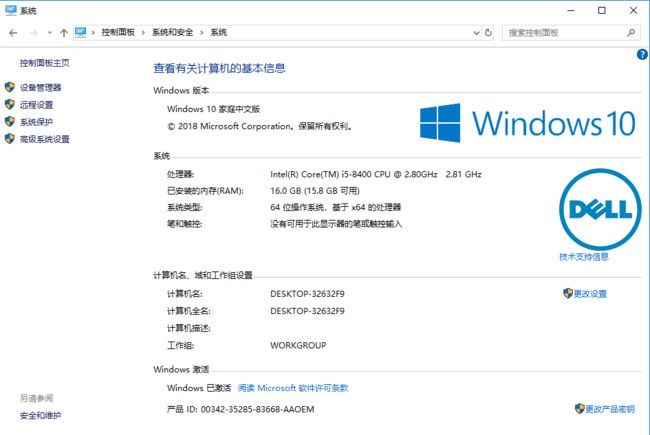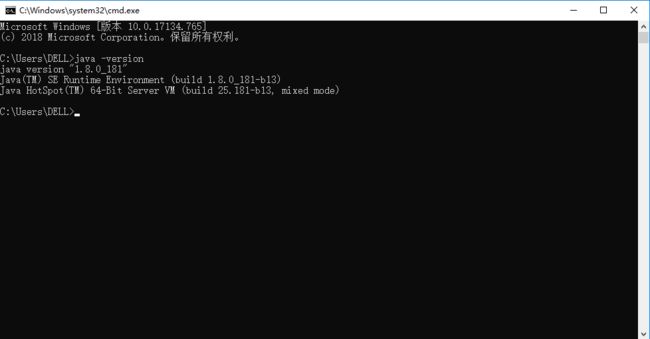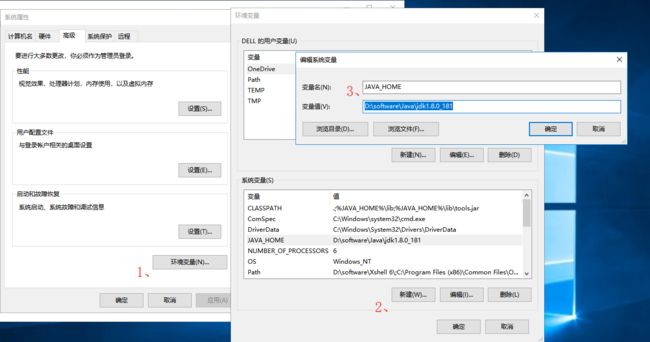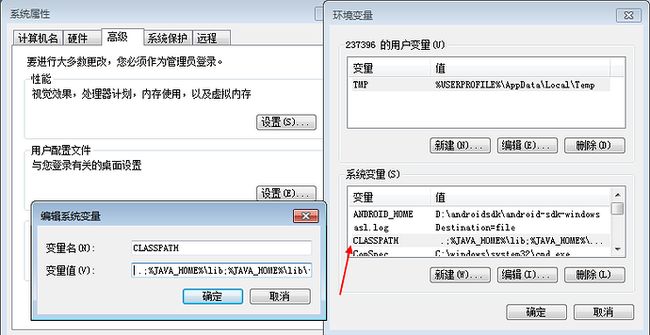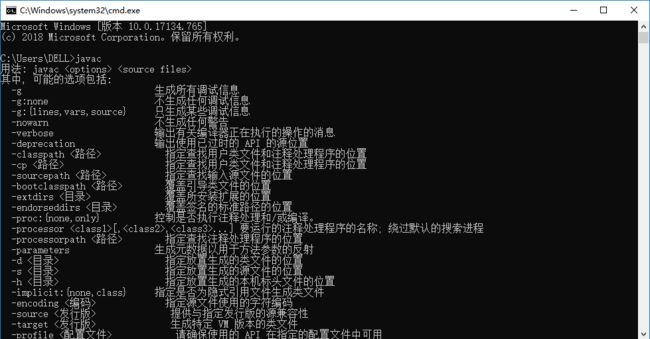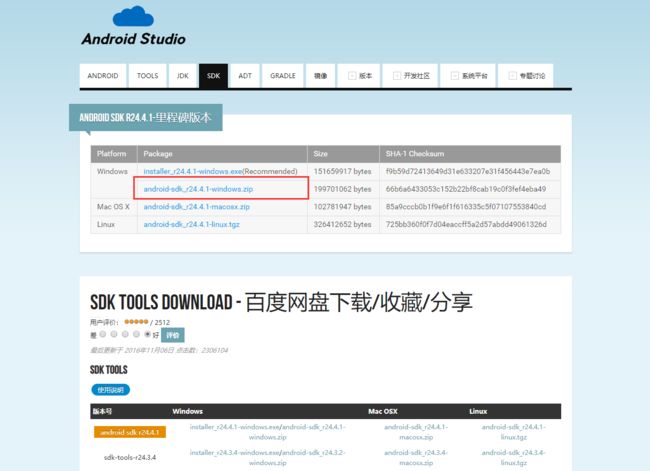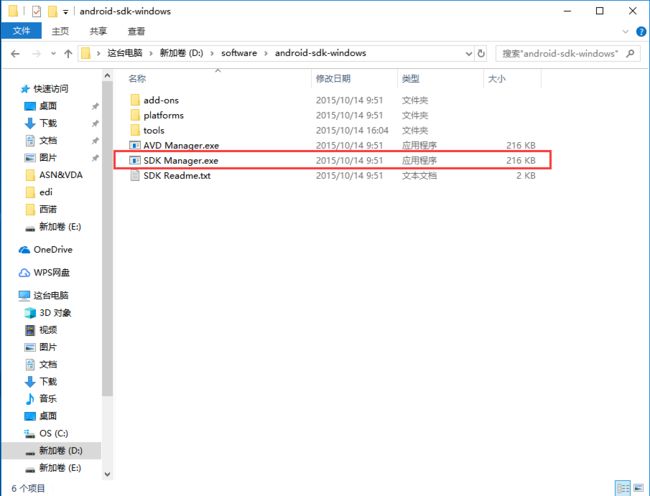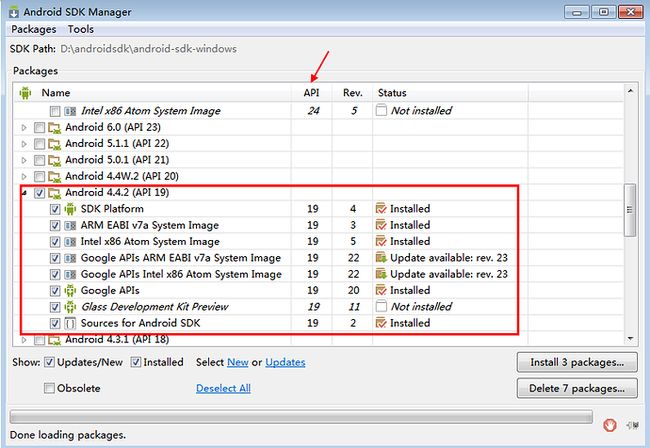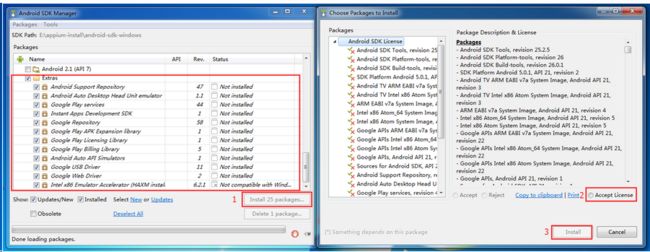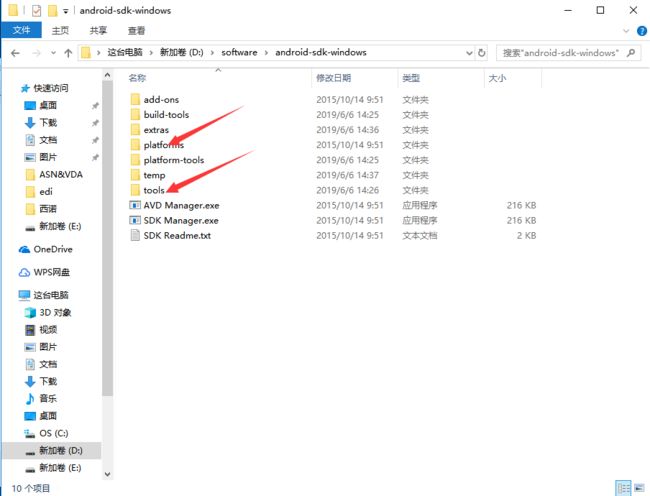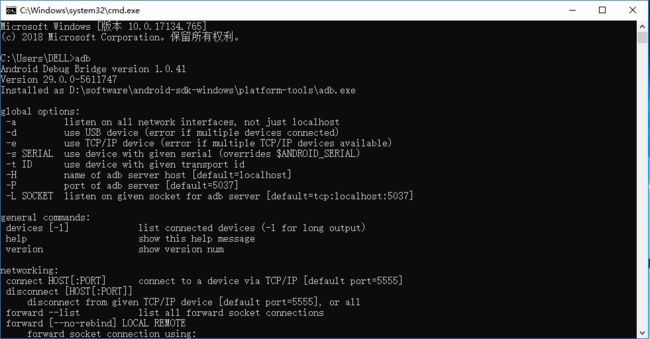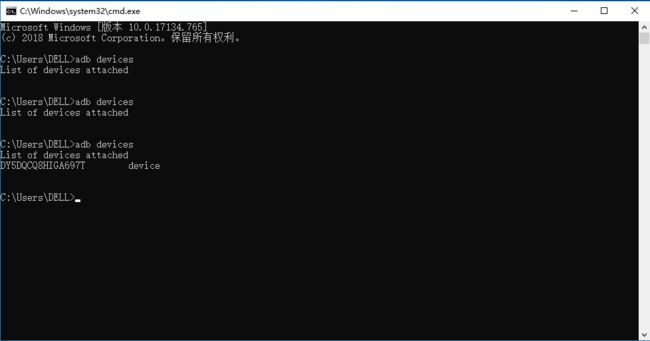Appium+python自动化(一)- 环境搭建—上(超详解)
最近整理了一下自动化的东西,先前整理的python接口自动化已经接近尾声。即将要开启新的征程和篇章(Appium&python)。那么首相的问题就是搭建环境了。好久没搭建环境又踩了不少坑,appium的环境搭建比较繁琐,好多同行估计都在环境上被卡死了。所以特此分享一下~~
appium可以说是做app最火的一个自动化框架,它的主要优势是支持android和ios,另外脚本语言也是支持java和Python。而且现在招聘要求也需要这项技能。还有就是5G时代的到来。各种app借力丛生。所以我们必须掌握这项技能。宏哥擅长Python,所以接下来的教程是appium+python的实例。
学习appium最大的难处在于环境的安装和搭建,80%的人死于环境安装和搭建,然后就没然后了;10%的人被环境折腾的死去活来,最后夭折;只有剩下的10%人品好,可以顺利安装,一步到位。
一、环境准备
1、我的环境是Windows 10版本 64位系统(32位的同学自己想办法哦)
2、1.8.0_181 (64位)
3、android-sdk_r24.3.4-windows
4、python:3.7
5、appium:1.4.16.1
6、Node.js:node-v10.16.0-x64
7、Appium-Python-Client
二、jdk安装
1、下载jdk包,小编的是64位1.8版本,其它高级版本应该也是可以的。根据自己的系统选择对应版本
2、一路傻瓜式安装,注意安装路径不要有空格,不要有中文。jdk和jre不要放在一个文件夹下
3、设置三个环境变量,我的电脑>选择“属性”->“高级”->“环境变量”->“系统变量”->“新建”
(1)JAVA_HOME----D:\software\Java\jdk1.8.0_181” (根据自己安装路径填写)
(2)CLASSPATH--- .;%JAVA_HOME%\lib;%JAVA_HOME%\lib\tools.jar;
(3)PATH-----;%JAVA_HOME%\bin;%JAVA_HOME%\jre\bin;
在path路径下加上面那两个,这里就不多说了
4、打开cmd验证是否安装成功,输入java -version,然后输入javac
能显示版本号和下面的帮助信息说明安装成功
三、android-sdk下载安装
1、下载android-sdk,这个是做android测试和开发的必备环境,如果不会下载的话,可以找我要,后期建个群或将其上传上去
好多人都是直接下载Android Studio,但是如果只是做自动化的话只需要下载Android SDK就行了。
下载地址:http://tools.android-studio.org/index.php/sdk/(推荐使用)
2、解压后,里面有个SDK manager.exe双击打开
3、勾选你要下载的API版本和对应的android版本,后面模拟器会用到(不下载用其它模拟器也行,或者真机),然后坐等下载。安装Tools下的Android SDK Platform-tools和Android SDK Build-tools,Android SDK Tools可以选择是否更新,建议直接更新。镜像:随便选个版本也可以选择多个版本安装,我喜欢直接连接真机进行,由于镜像比较大,所以喜欢真机的朋友们可以不下载镜像,GoogleFQ安装:Extras文件夹下所有的全部安装。
四、android-sdk环境变量
1、在系统变量新建:ANDROID_HOME,对应变量值为:D:\software\android-sdk-windows(sdk安装路径)
2、path添加两个变量,将以下箭头所指的两个文件路径添加到path里
3、path里面添加D:\software\android-sdk-windows\tools和D:\software\android-sdk-windows\platform-tools,或者%ANDROID_HOME%\tools;%ANDROID_HOME%\platform-tools
五、adb环境
1.因为adb是在D:\software\android-sdk-windows\platform-tools这个目录下的,所以上面添加了环境变量后,可以直接在cmd里面运行了。
2.在cmd输入adb可以查看对应版本号
六、连接手机
1.手机用数据线连电脑,如果安装了91助手或者360什么的可以先下载手机驱动,确认手机能连上
2.打开cmd输入:adb devices,当屏幕上出现一串字符,后面显示devices说明连接成功(出现其它的提示,得检查自己的环境了)
到这里android的测试开发环境已经装好了,下一篇会教搭建搭建appium环境。安装过程中遇到各种奇葩问题,请卸载完后,仔细阅读,从第一行开始,一步一步走下来,中间任何一个环境出问题,都会导致最后appium运行失败。
七、小结
1、搭建编译环境时为什么有时候要设置环境变量,而有时又设置用户变量?
答:环境变量分为系统环境变量和用户环境变量。 你所说的环境变量是指系统环境变量,对所有用户起作用 。而用户环境变量只对当前用户起作用。
【下面是我整理的2023年最全的软件测试工程师学习知识架构体系图】
一、Python编程入门到精通
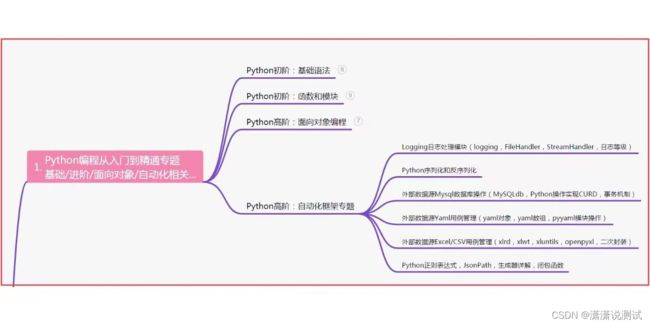 二、接口自动化项目实战
二、接口自动化项目实战
三、Web自动化项目实战

四、App自动化项目实战
五、一线大厂简历

六、测试开发DevOps体系
七、常用自动化测试工具
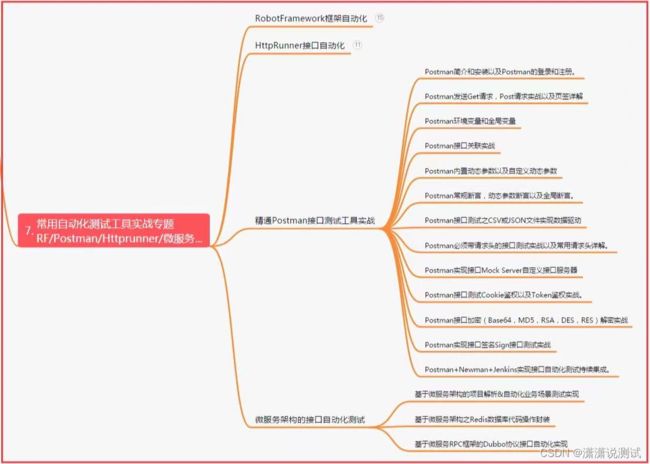
八、JMeter性能测试
九、总结(尾部小惊喜)
生命不息,奋斗不止。每一份努力都不会被辜负,只要坚持不懈,终究会有回报。珍惜时间,追求梦想。不忘初心,砥砺前行。你的未来,由你掌握!
生命短暂,时间宝贵,我们无法预知未来会发生什么,但我们可以掌握当下。珍惜每一天,努力奋斗,让自己变得更加强大和优秀。坚定信念,执着追求,成功终将属于你!
只有不断地挑战自己,才能不断地超越自己。坚持追求梦想,勇敢前行,你就会发现奋斗的过程是如此美好而值得。相信自己,你一定可以做到!